Tenda ��� mac os
Список составлен исключительно из собственного опыта. USB свистков намного больше и очень многие из них можно запустить под мак, даже в отсутствии официальной поддержки macOS.
Главное условие — chipset: MediaTek, Ralink, Realtek.
если у Вас уже есть вайфай адаптер на чипе — MediaTek, Ralink, ставьте драйвера и польуйтесь.
ПОКУПАТЬ НОВЫЙ АДАПТЕР НУЖНО ТОЛЬКО НА ЧИПЕ REALTEK
ASUS:
1. ASUS USB-AC51 — (MediaTek MT7610U)
2. ASUS USB-N10 NANO — (RTL8188CUS, V2 — MediaTek MT7601U)
3.
4. ASUS USB-N14 (Ralink RT5372)
5. ASUS USB-N13 rev A1 (Ralink RT3072)
6. ASUS USB-N13 rev B1 (Realtek RTL8192CU)
7. ASUS USB-N53 (Ralink RT3572)
8. ASUS USB-N53 rev B1 (MediaTek MT7612U)
TP-LINK:
TL-WN725N — (V1 — RTL8188CUS, V2 — RTL8188EUS) — НЕ РЕКОМЕНДУЮ К ПОКУПКЕ
TP-LINK TL-WN727N (V1-Ralink, V3-Ralink, V4-MediaTek, V4(CN)-Realtek)
TP-LINK Archer T2U (MediaTek MT7610U)
TP-LINK TL-WN823N (V1 — Realtek RTL8192CU)
TP-LINK TL-WN822N v3 — RTL8192CU / v4 — RTL8192EU / v5 — RTL8192EU
TP-LINK Archer T2U Plus V1 — RTL8811AU
TP-LINK Archer T2U Nano — RTL8811AU
TP-LINK Archer T2U v3 — RTL8811AU
TP-LINK Archer T3U — RTL8812BU
TP-LINK Archer T3U Plus — RTL8812BU
TP-LINK Archer T4U — RTL8812AU
TP-LINK Archer T4U v2 — RTL8812AU
TP-LINK Archer T4U v3 — RTL8812BU
TP-LINK Archer T4UH — RTL8812AU
TP-LINK Archer T4UH v2 — RTL8812AU
TP-LINK Archer T4UHP — RTL8812AU
TP-LINK TL-WN722N V2 — RTL8188EUS / V3 — RTL8188EUS
D-Link:
1. D-Link DWA-125 (rev A1-Ralink RT3070, A2-Ralink RT3070, A3-Ralink RT5370, B1-Ralink RT5370, D1-Realtek RTL8188ETV)
2. D-Link DWA-140 (rev B1-Ralink RT2870, B2-Ralink RT3072, B3-Ralink RT5372, C1-Ralink RT2870, D1-Ralink RT5372)
3 D-Link DWA-131 (rev-B1-Realtek RTL8192CU, rev-C1-Realtek RTL8192EU, rev-E1-Realtek RTL8192EU, )
4 D-Link DWA-171 (rev-A1-Realtek RTL8811AU, rev-B1-MediaTek MT7610U, rev-C1-Realtek RTL8811CU)
EDUP:
1. EDUP EP-N8530 — Ralink RT5370
2. EDUP EP-N8508 (Realtek RTL8188CUS)
Netis:
1. Netis WF2123 N150 — RTL8188CUS
2 Netis WF2123 N300 — RTL8192CU
3 Netis WF-2120 — Realtek RTL8188CUS
Tenda:
1. Tenda U1 (Realtek)
2. Tenda W322UA (Ralink RT3072)
3. Tenda W311MA (Ralink RT3370)
4. Tenda W311M (Ralink RT5370)
Edimax:
1. Edimax EW-7711UAN (V1-Ralink RT3070, V2-MediaTek MT7601U)
2. Edimax EW-7811UN (RTL8188CUS)
Источник
Обзор Tenda Nova MW3-3 и Tenda U12: просто и со вкусом
О том, что такое mesh-система, я узнал благодаря компании Tenda, которая последние несколько лет регулярно появляется в моем новостном дайджесте. Мыслей о покупке не было ровно до того момента, пока не прилетела задача — наладить экосистему сети в небольшом опен-спейсе, где наша небольшая команда оказывает переводческие услуги.
Выбор пал на Tenda Nova MW3-3: mesh-система покрывает зону до 300 кв.м, поддерживает 2 стандарта Wi-Fi 2.4 ГГц и 5 ГГц, и бесшовный Wi-fi роуминг. К слову, это мой первый опыт использования такой системы.
Для тех, кто слабо понимает логику mesh, кратко очерчу на примере Tenda. Это 3 блока, которые устанавливаются в помещении и образуют «цепь» подключения, покрывая помещение стабильным соединением без ощутимой потери пакетов при переключении между блоками.
Пока карантин в рабочем офисе продлен, mesh-система скромно ждет своего звездного часа в моей двушке. Поскольку любопытство сильнее ожидания, я решил протестить систему с помощью смартфона и ноутбука. Ко всему прочему, в обзоре участвует Wi-Fi адаптер Tenda U12, приобретенный ранее.


Упаковка
Форма коробки Tenda Nova как бы намекает — комплектация внутри объемнее большинства роутеров. На лицевой стороне коробки разместилось стандартное фото устройства, по бокам — технические характеристики и QR-код для скачивания приложения, сзади — преимущества mesh-системы.


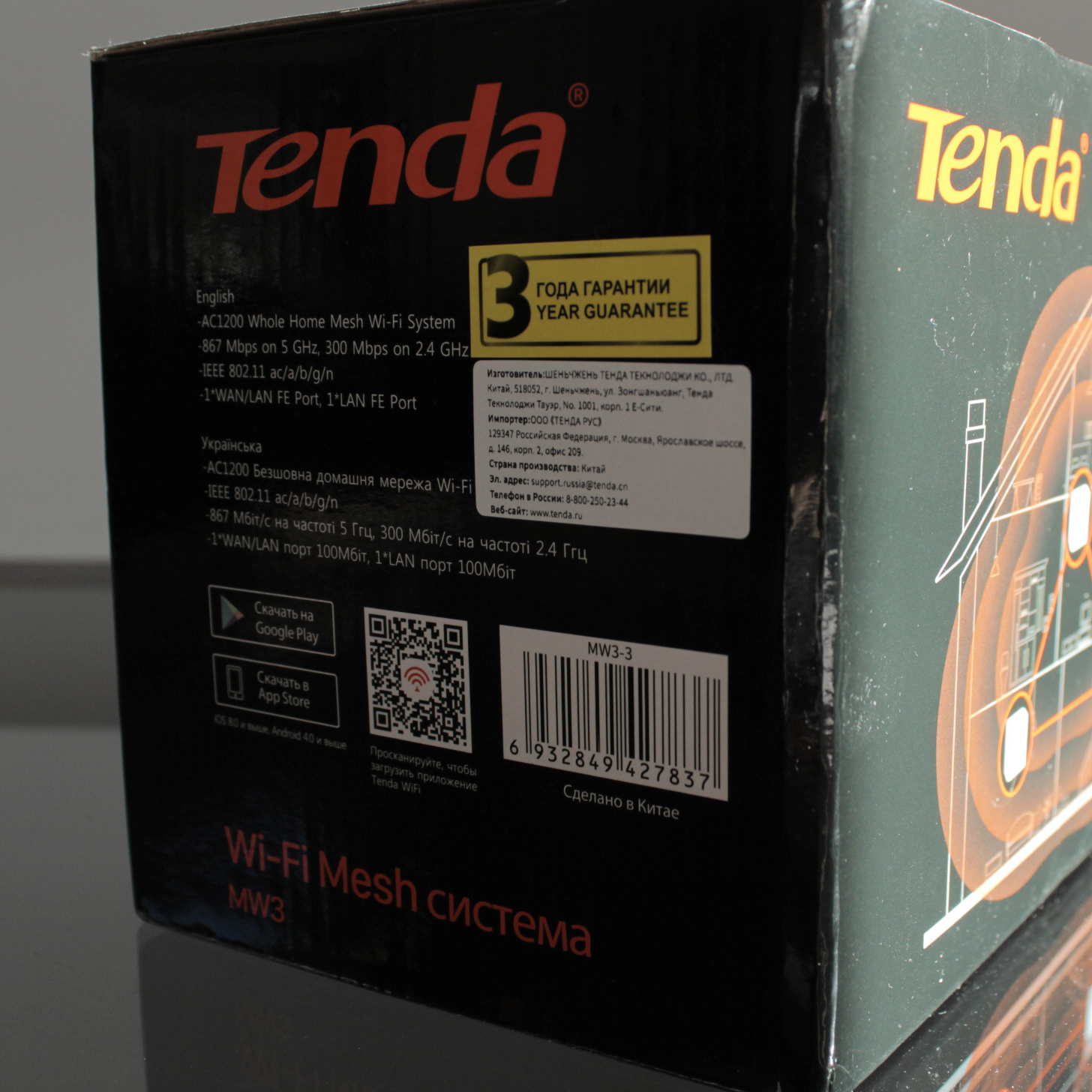
Комплект mesh-системы упакован в 2 слоя. Первый (верхний слой) состоит из 3 блоков, гарантийного талона, инструкции и лицензионного листа. Второй слой (нижний) — из 3 сетевых адаптеров и Ethernet-кабеля.


Как видно, тенденция против пластика задела «все и вся»: в коробке, помимо упаковочных пакетов c блоками, сплошной картон.
Характеристики
| Стандарты и протоколы | IEEE802.3, IEEE802.3u |
| Интерфейс | 2*100 Мегабит/с Ethernet порта на каждый Mesh блок WAN и LAN порт на основном Mesh блоке 2*100 Мегабит/с LAN порта на дополнительных Mesh блоках |
| Антенны | 2 внутренние двухдиапазонные с коэффициентом усиления 3 дБ |
| Кнопки | 1*Reset (Сброс) |
| Габариты | 90 x 90 x 90 мм |
| Wi-Fi стандарты | IEEE 802.11ac/a/n для частоты 5 ГГц IEEE 802.11b/g/n для частоты 2.4 ГГц |
| Рабочая частота | 2.4G: 2400M Hz — 2483 MHz 5G: 5150 MHz — 5250 MHz or 5725 MHz — 5825 MHz |
| Скорость Wi-Fi | 5 ГГц: до 867 Мбит/с 2.4 ГГц: до 300 Мбит/с |
| Рабочая частота | 2,4 и 5 ГГц, одновременная работа в двух диапазонах |
| Функции беспроводной сети | SSID Broadcast Beamforming |
| Безопасность беспроводной сети | WPA/WPA2-PSK (по умолчанию) |
| Wireless roaming | Поддержка IEEE802.11v/r |
| Тип Интернет-подключения | PPPoE Динамический IP Статический IP Режим Моста PPTP L2TP PPPoE (Россия) |
| Комплект поставки | 3 блока Mesh MW3 3 блока питания Инструкция по быстрой установке Ethernet кабель |
Упаковочная коробка USB-адаптера стандартная, как у большинства адаптеров. На лицевой стороне — фотография адаптера, на задней — характеристики. Непосредственно внутри коробки находится адаптер, слоем ниже — USB-кабель 3.0, инструкция, гарантийный талон и установочный диск (который в моем случае не понадобился).

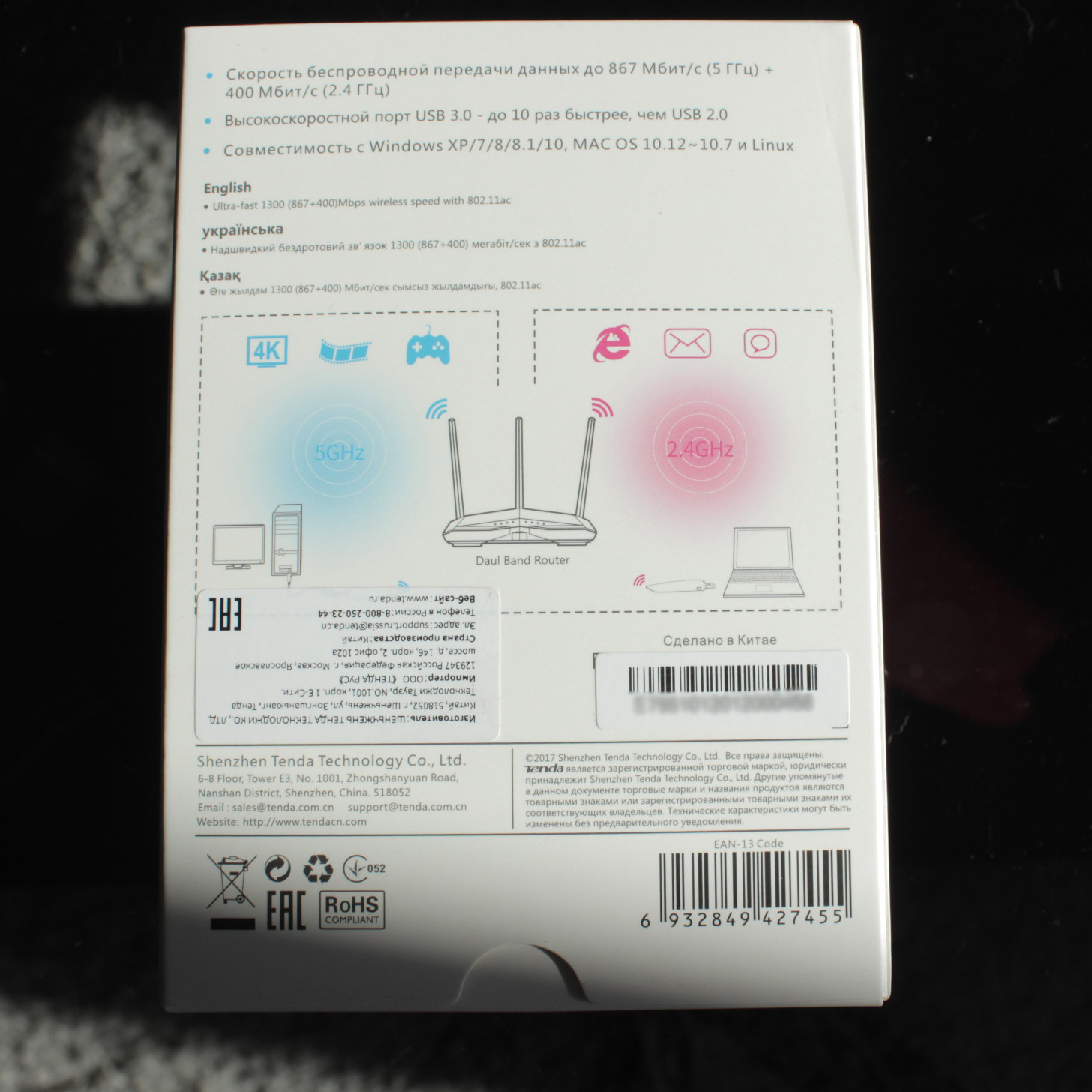
Характеристики
| Интерфейс | USB 3.0 |
| Кнопки | Кнопка WPS |
| LED-индикация | 1 светодиод |
| Габариты | 93.8 х 30.2 х 13.4 мм |
| Антенны | PIFA антенна |
| Wi-Fi стандарты | IEEE 802.11ac, IEEE 802.11a,IEEE 802.11n, IEEE 802.11g, IEEE 802.11b |
| Рабочая частота | Два частотных диапазона: 2,4 и 5 ГГц |
| Скорость передачи данных | До 1267 Мбит/с: до 400 Мбит/с (в диапазоне 2,4 ГГц) до 867 Мбит/с (в диапазоне 5 ГГц) |
| Мощность передатчика |  |
Сами блоки легкие, каждый весит по 200 грамм. Им явно не достает устойчивости: есть ощущение, что если задеть кабель рукой – кубики отправятся на пол.
На задней части каждого блока разместились кнопка reset, порт WAN, порт LAN и разъем питания. На нижней части блоков – отверстия для крепежа на стену и данные SSID, пароль, Mac-адрес. На каждом блоке присутствует QR-код для подключения к блоку со смартфона.

Адаптер U12 в этом плане попроще: выполнен в бело-серой расцветке без эффектного рельефа, но в закругленной форме и с одной кнопкой на корпусе reset.


Подключение
Настроить Tenda Nova MW3-3 можно лишь одним способом: в мобильном приложении. Нестандартный выбор, но вполне логичный: компания стремится к автоматизации, с чем смартфон справляется на отлично.
Этим объясняются QR-коды на каждом из блоков — сканировать его и вправду быстрее, чем собственноручно вбивать название в App Store.

В отличие от Tenda Nova, с адаптером вышло и быстрее, и проще: адаптер установился без дополнительно скачанных драйверов или диска, который идет в комплекте. Видимо, у него особые отношения с Windows 10.

Приложение
Запустив приложение на смартфоне, начинаю настраивать сеть. Самому разбираться, где лежат настройки, не приходится — приложение «ведёт» меня по основным моментам подключения. Выбираю DHCP, ввожу имя и пароль Wi-Fi (которые, к слову, размещены на каждом из блоков) –и всё подключено.

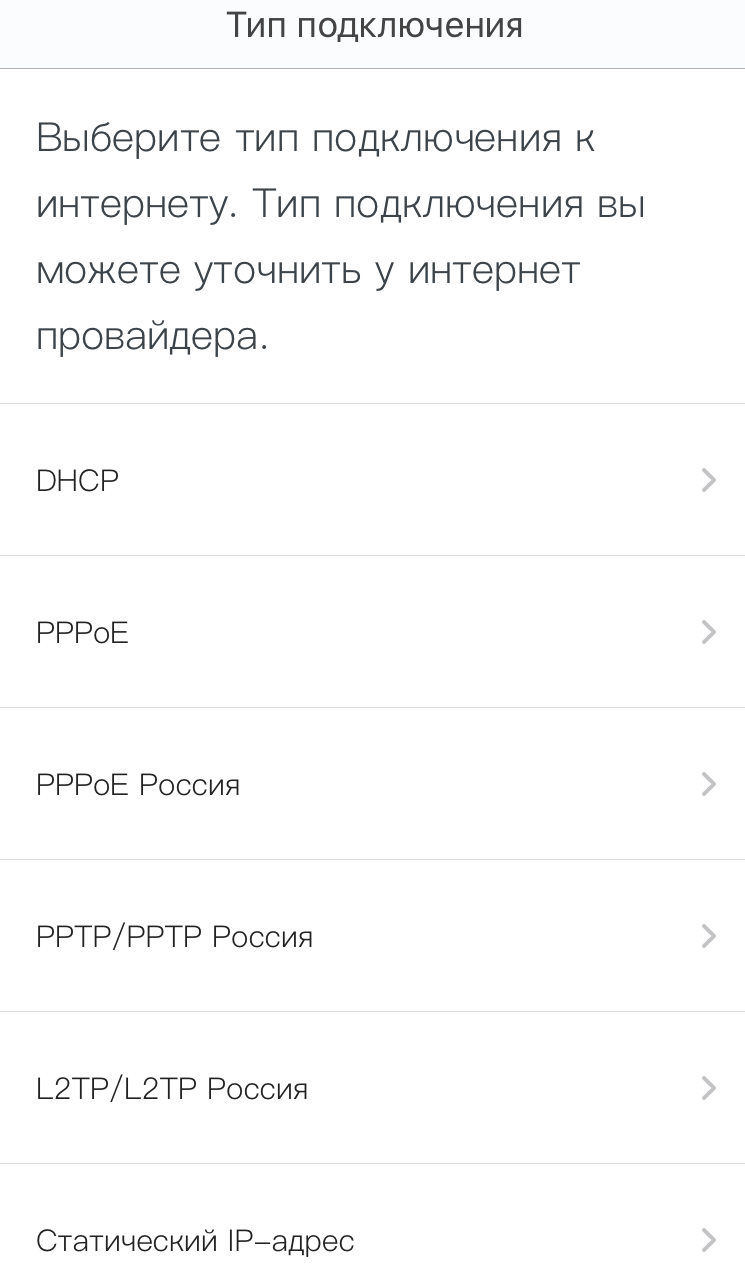
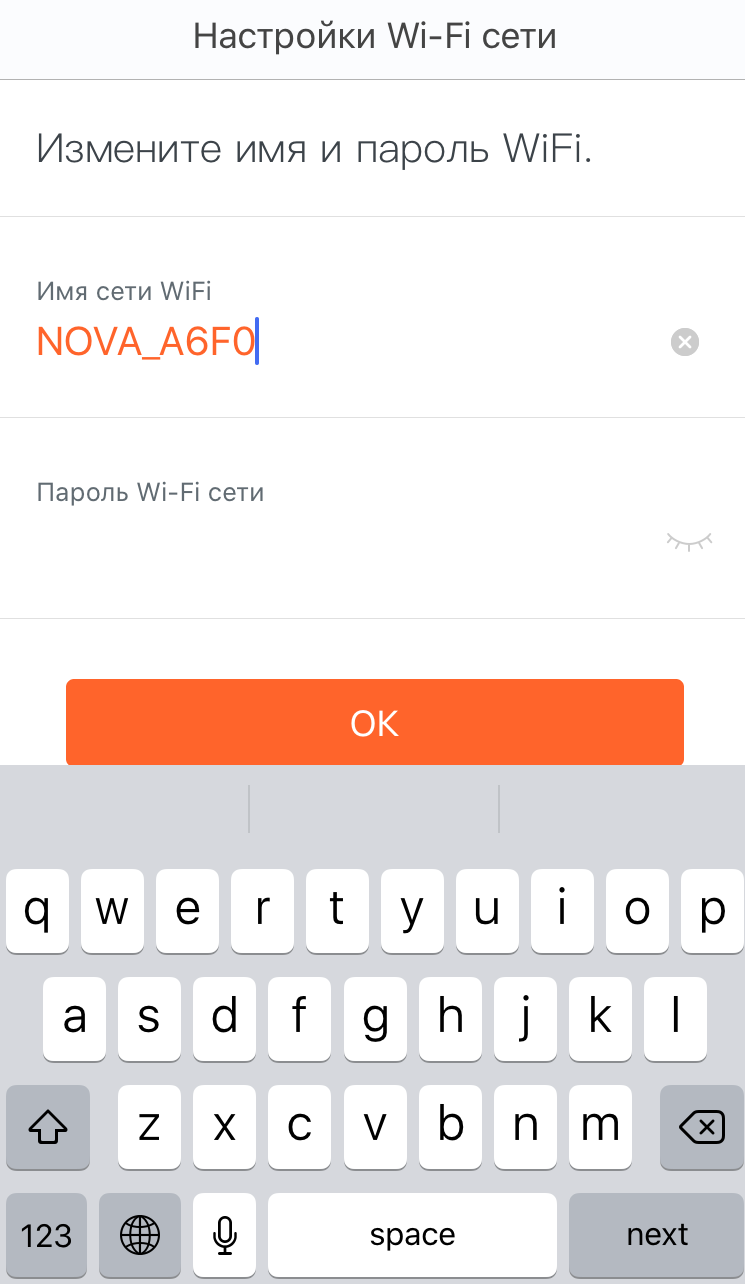
После этого следует краткий инструктаж о том, как добавить другие устройства Nova и что означают цвета индикатора.
Дохожу до пункта добавления учетной записи. Пытаюсь избежать участи регистрации, но приложение не дает без этого настроить маршрутизатор.
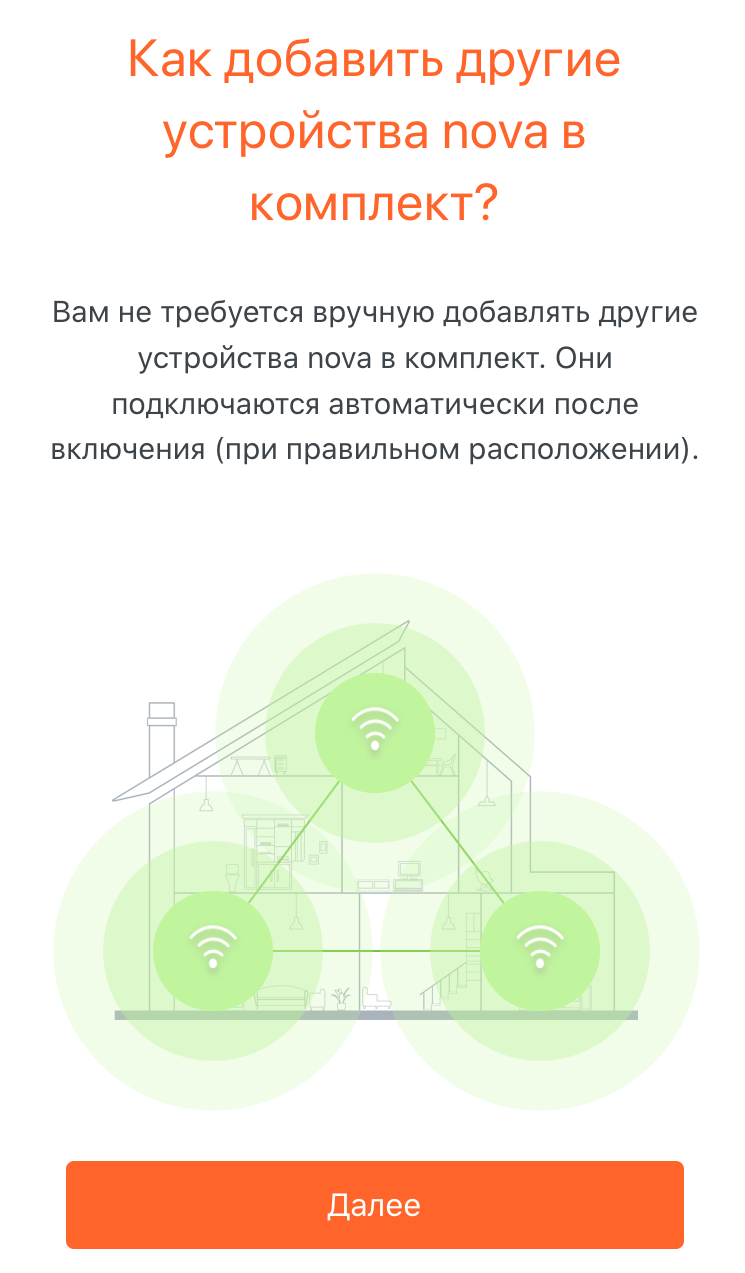
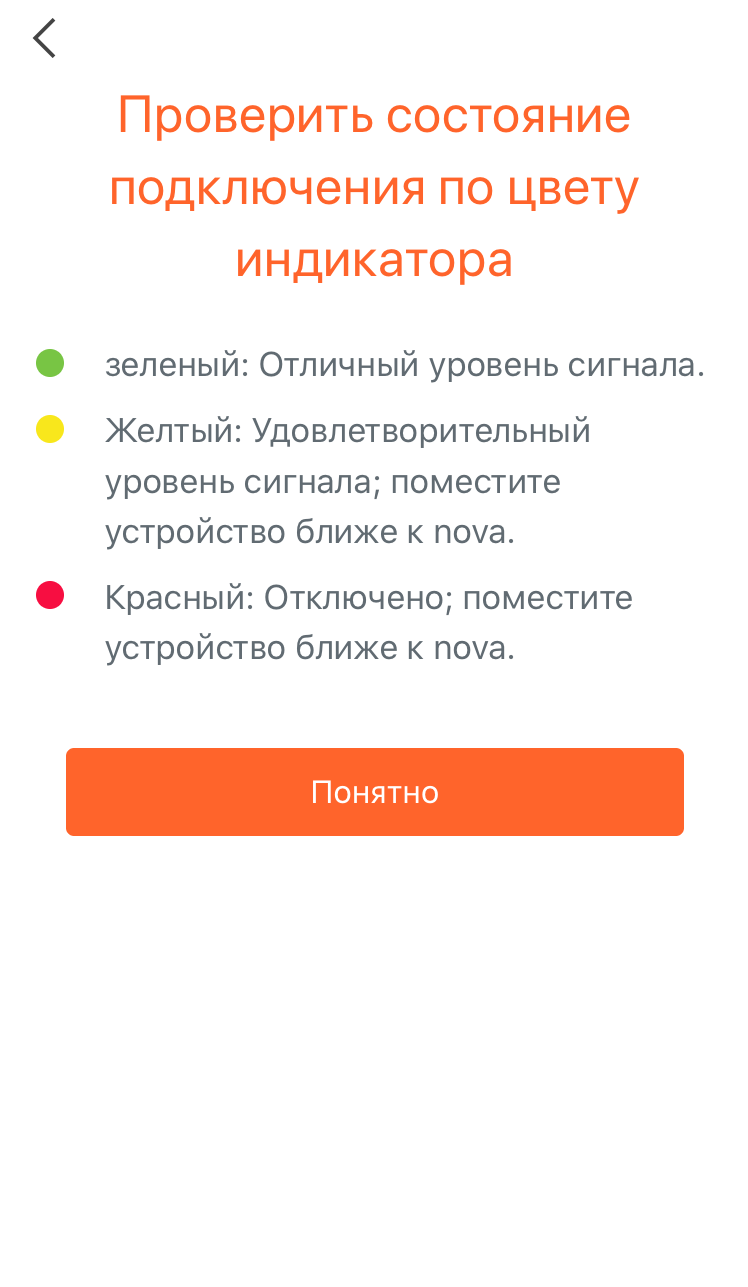
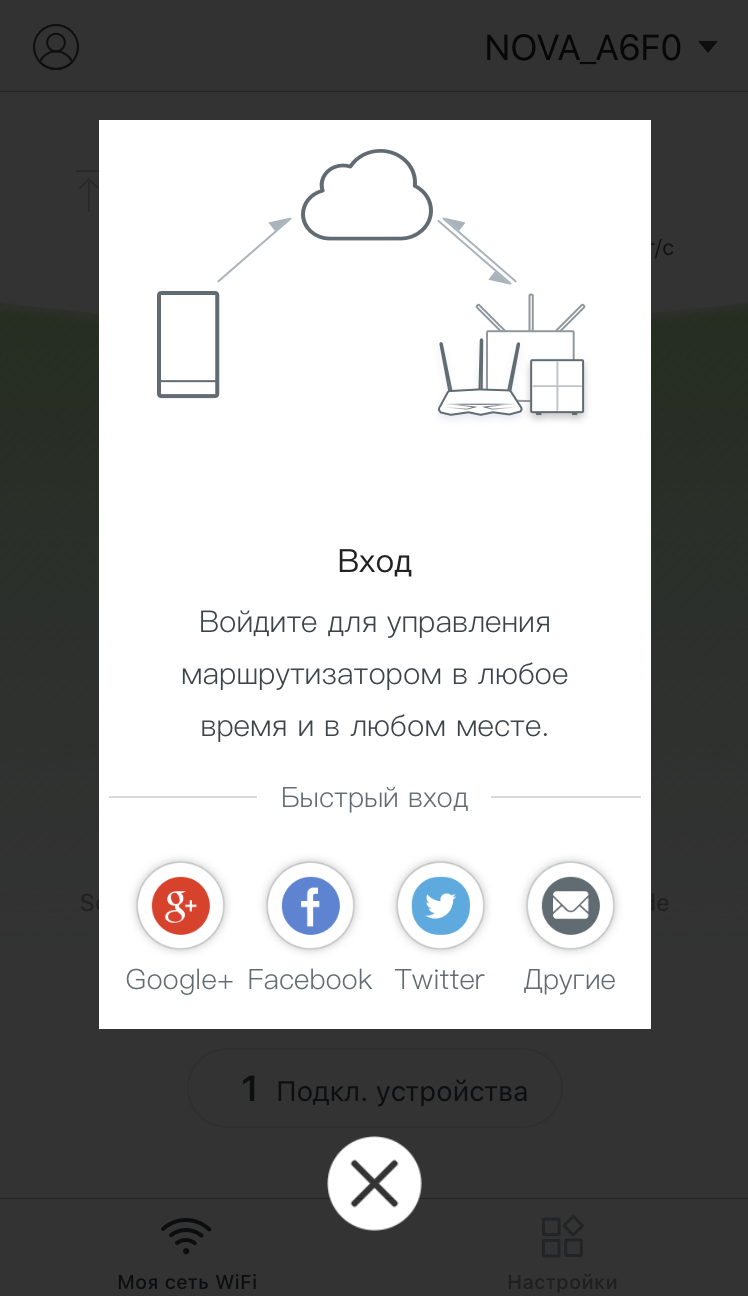
На выбор 2 варианта: регистрация по почте или через социальные сети. Выбираю первый вариант и двигаюсь дальше.
Наконец, мне становится доступен главный экран с 2-мя разделами — «Моя сеть Wi-Fi» и «Настройки».
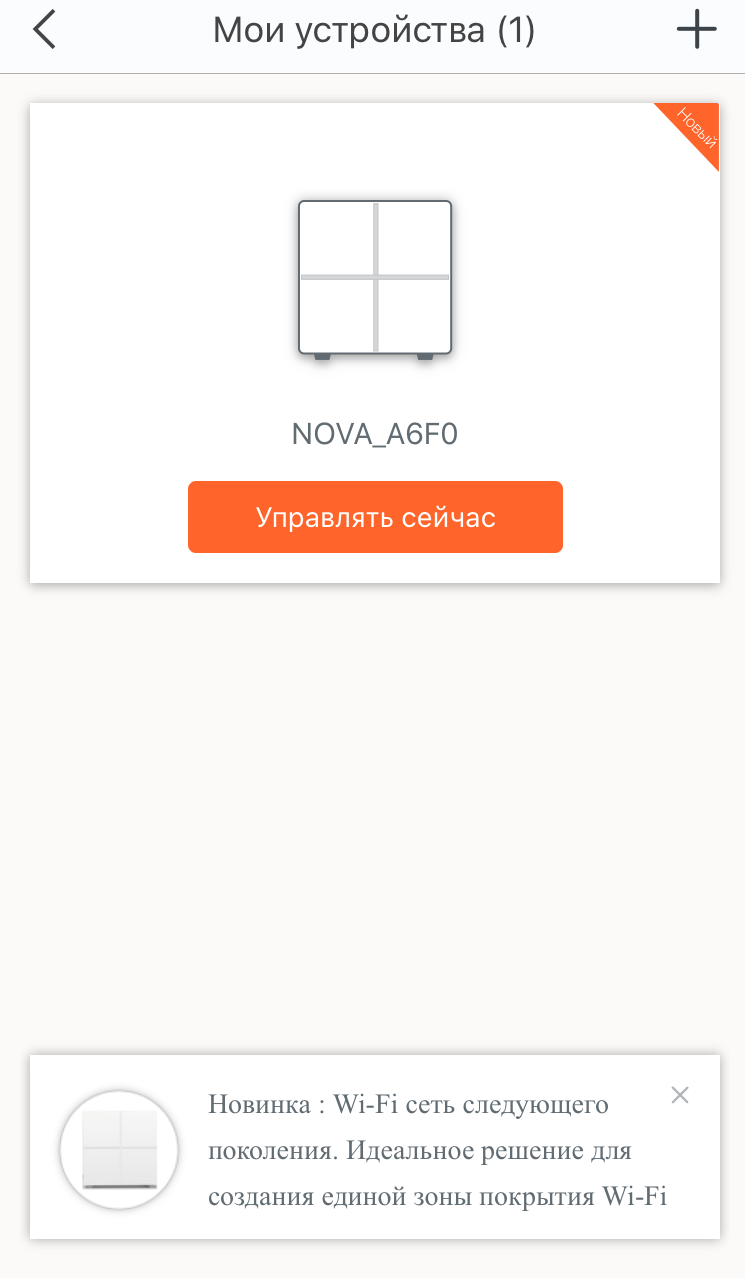
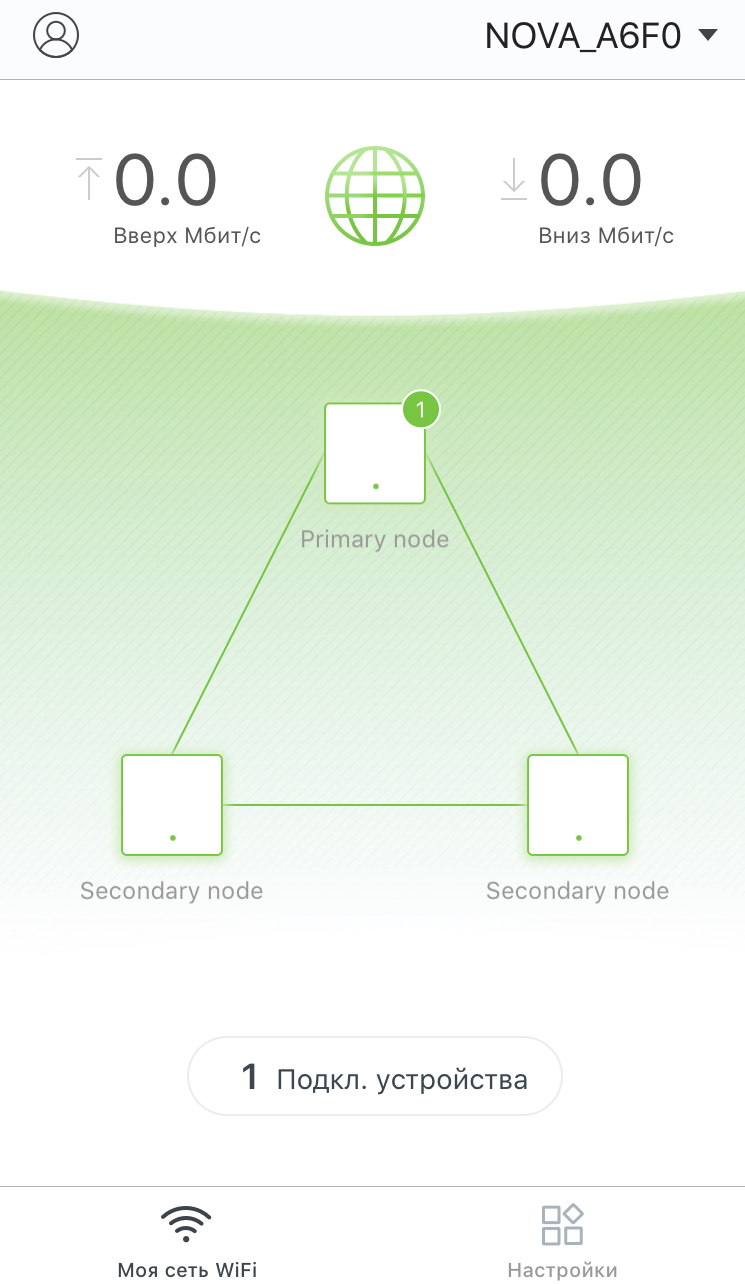
В разделе «Моя сеть Wi-Fi» отображается статистика подключения: скорость, кол-во подключенных устройств, состояние блоков. Здесь также можно внести изменения в личный аккаунт.
Куда больший интерес представляет собой раздел «Настройки».
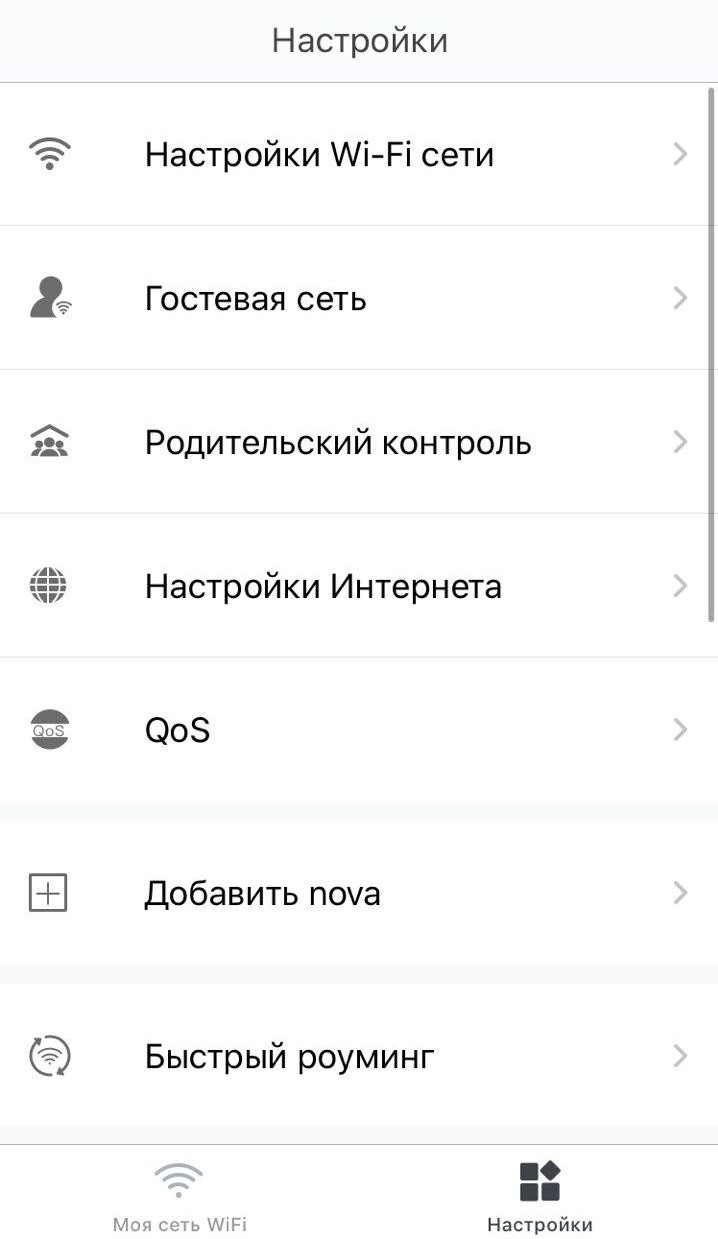
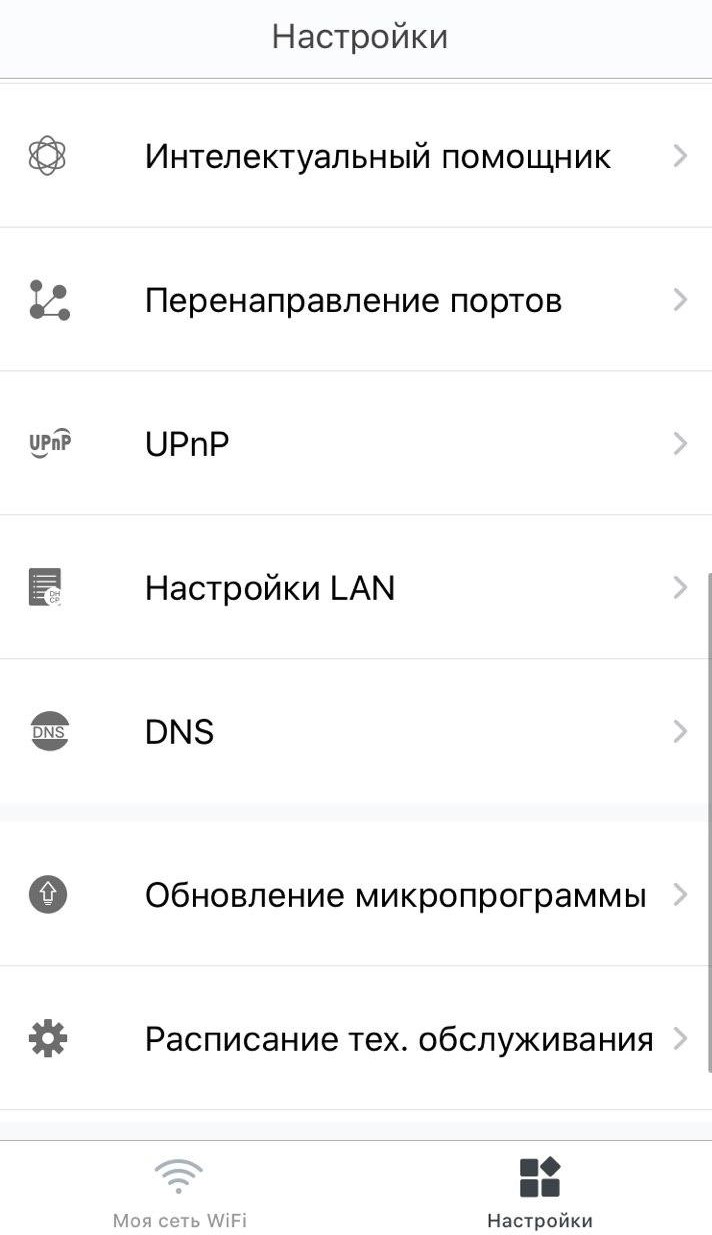
1. Настройки Wi-Fi сети. Здесь можно посмотреть имя/пароль Wi-Fi сети и расшарить их, например, друзьям (но лучше воспользоваться гостевой сетью, ниже — пару слов о преимуществах).

2. Гостевая сеть. Для организации доступа создается отдельное подключение. Можно выставить пароль попроще и ограничить срок действия сети. И, наконец, гости не получат доступ к локальным ресурсам основной сети.
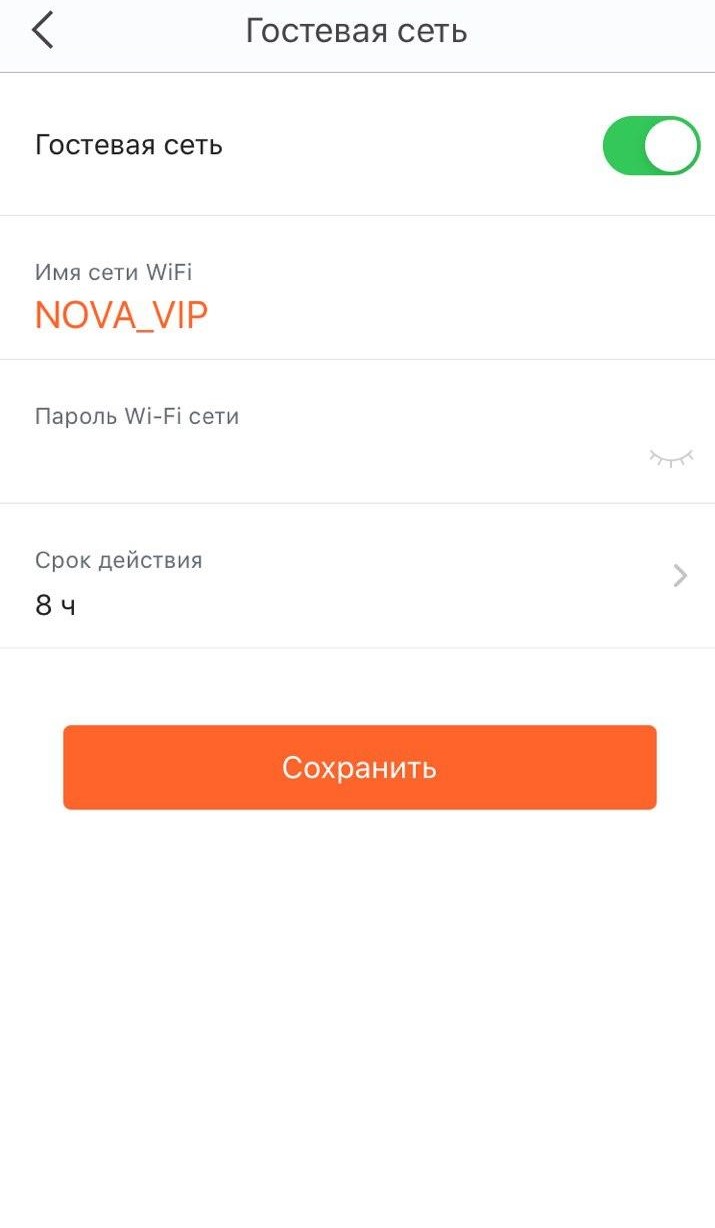
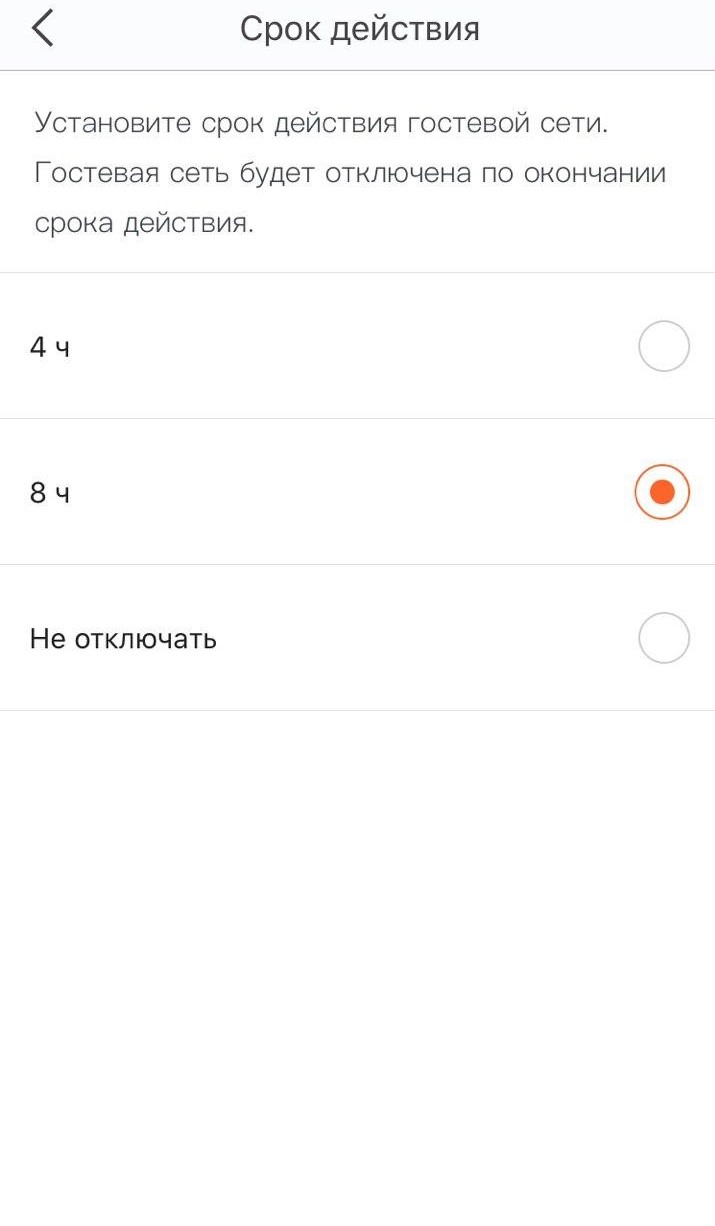
3. Родительский контроль. Работает по схожей схеме, что и гостевая сеть. С единственным дополнением — можно создать группу детских устройств, чтобы контролировать доступ на определенные сайты.
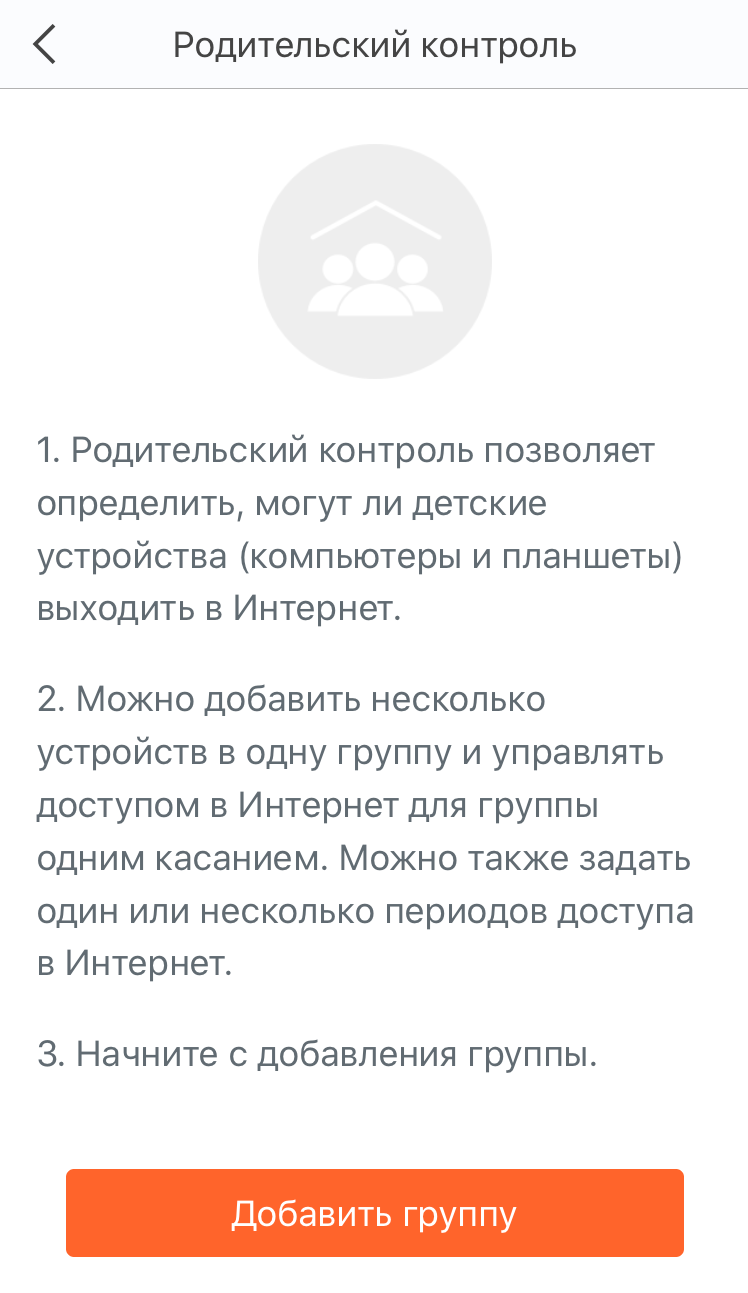
4. Настройки Интернета. Предлагает выбрать тип подключения: PPPoE, PPTP, L2TP, DHCP, статический IP-адрес и Мост.
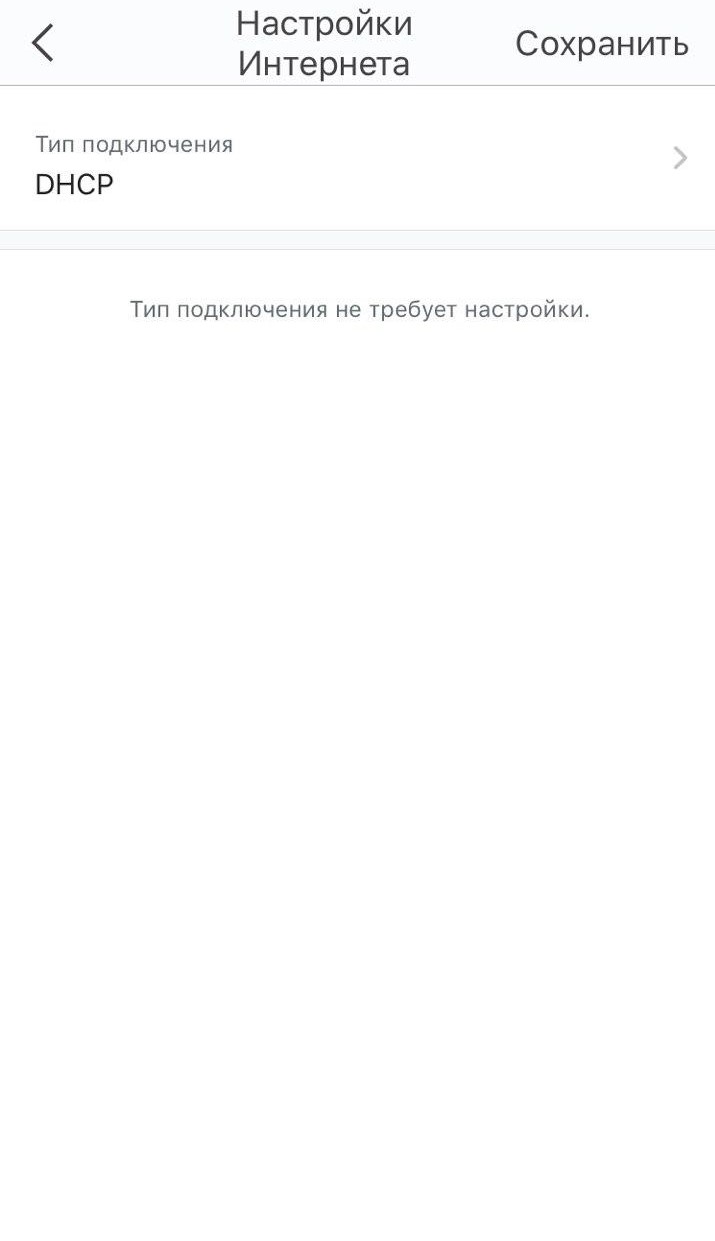
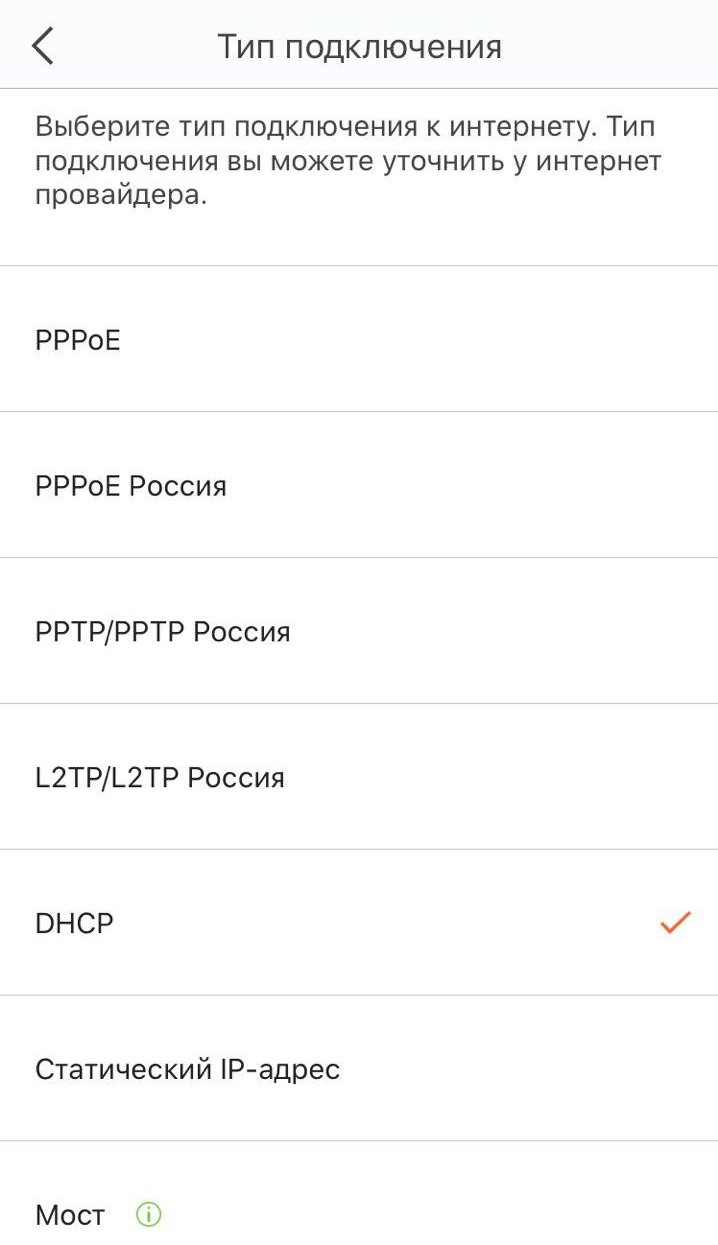
5. QoS. Функция, которая приоритезирует игровой трафик. Видимо, разработано с особой заботой для любителей поиграть по сети.
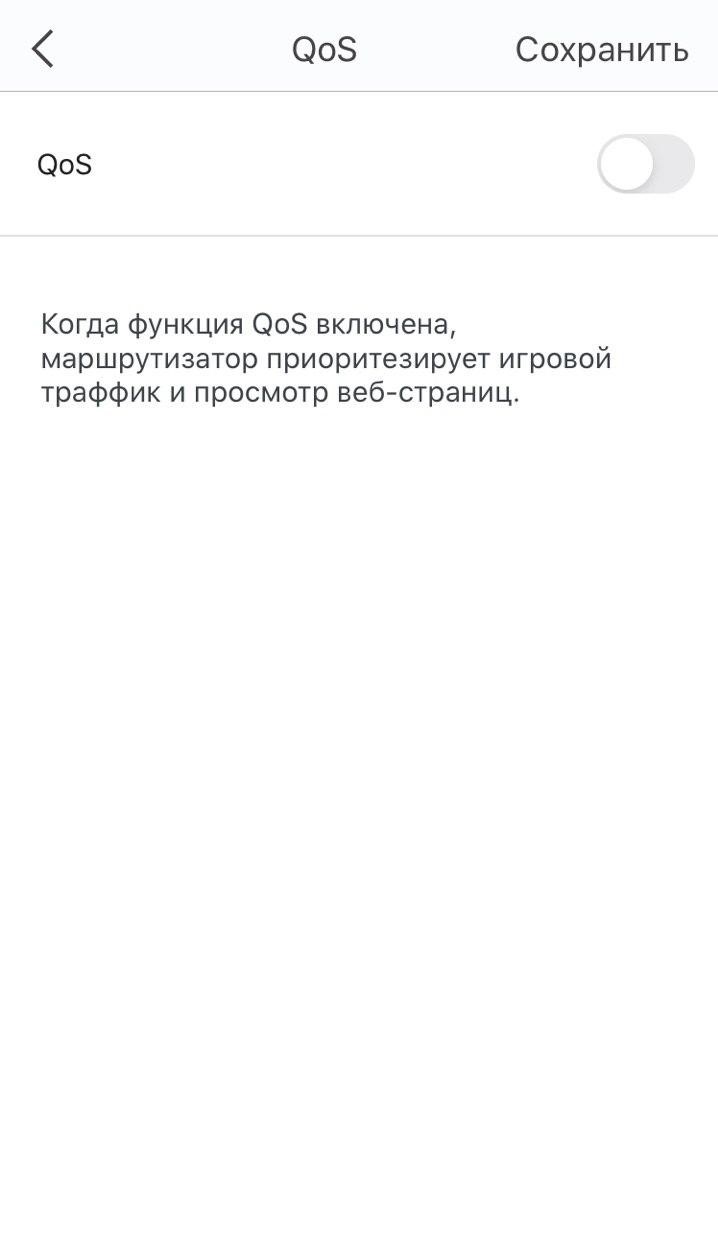
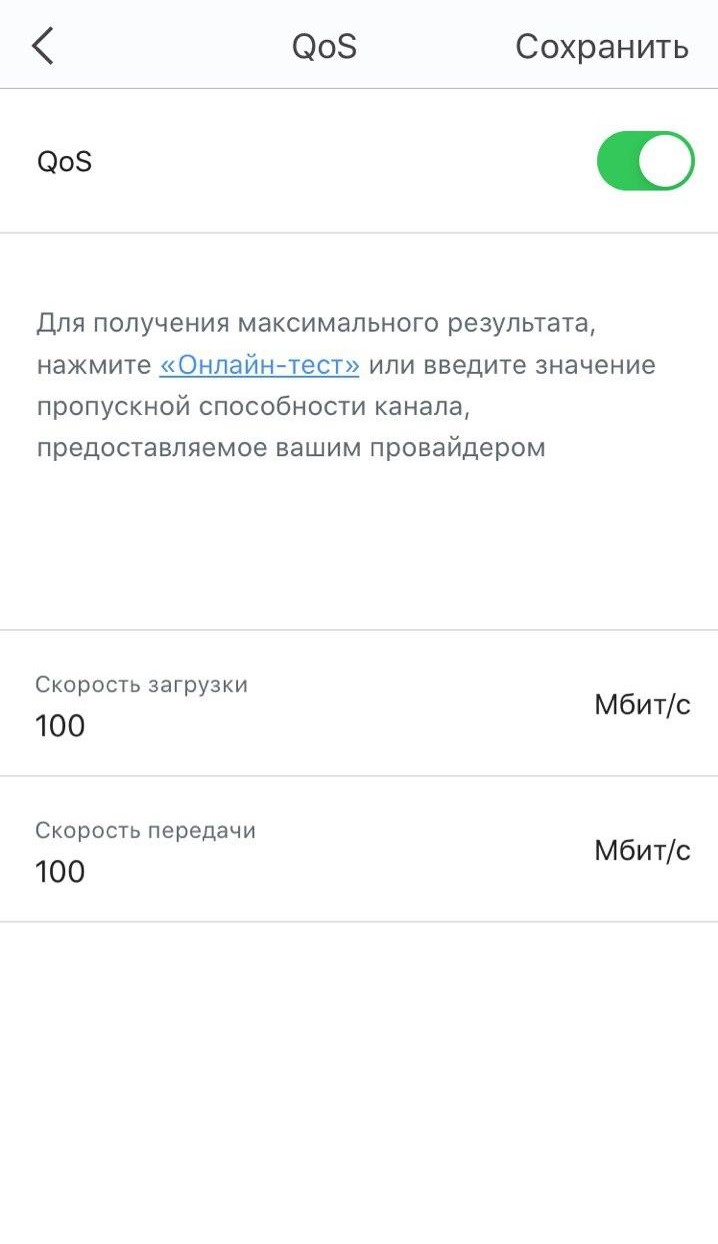
6. Добавить Nova. Актуально, когда нужно добавить еще один блок к mesh-системе. Для этого предлагают сканировать QR-код или традиционно ввести серийный номер.
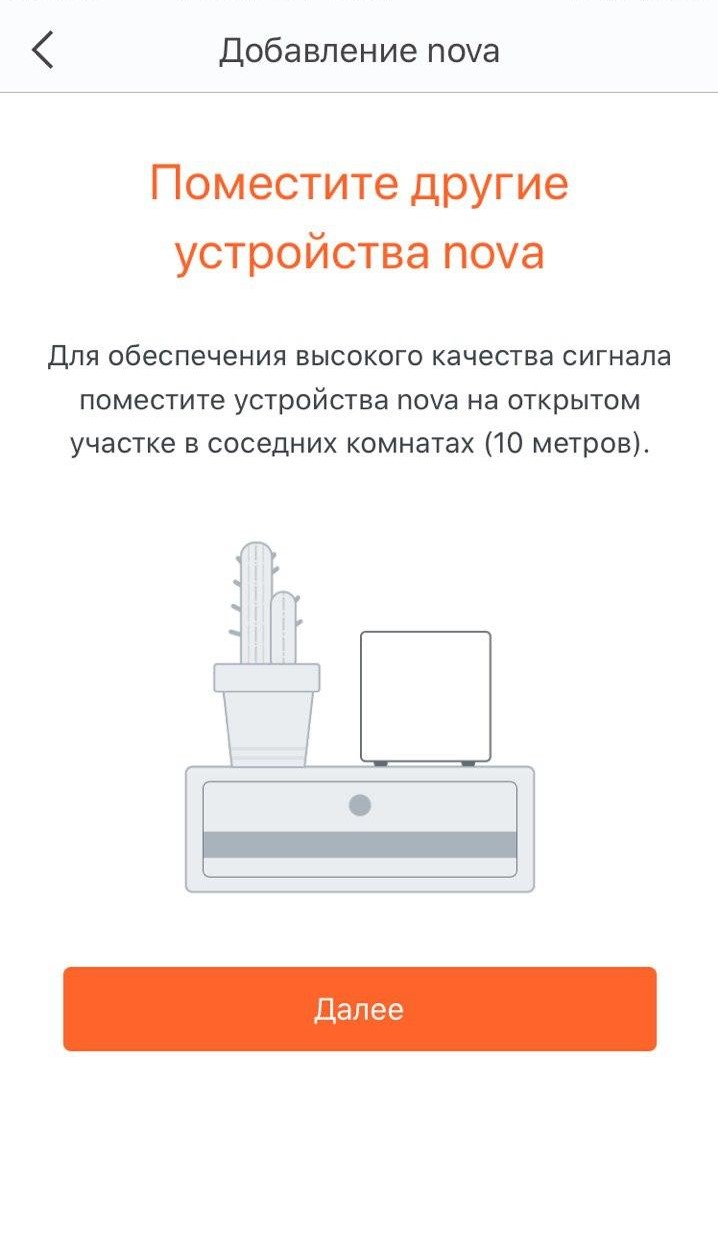
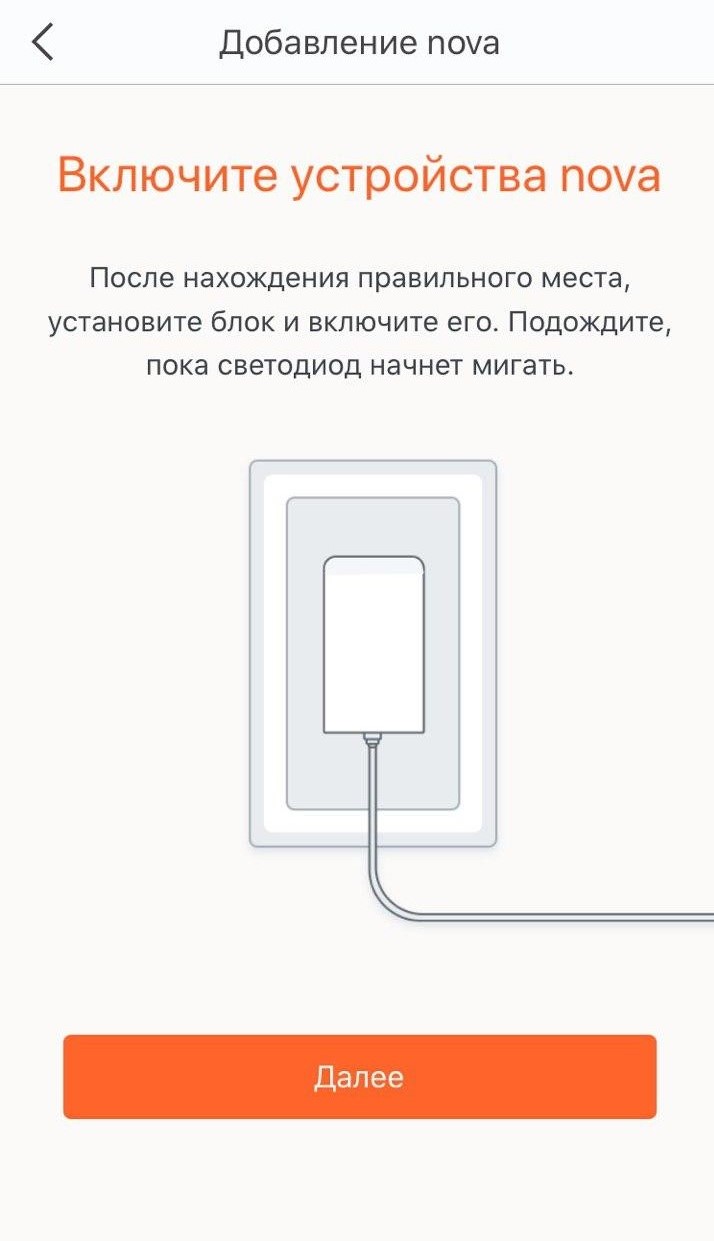
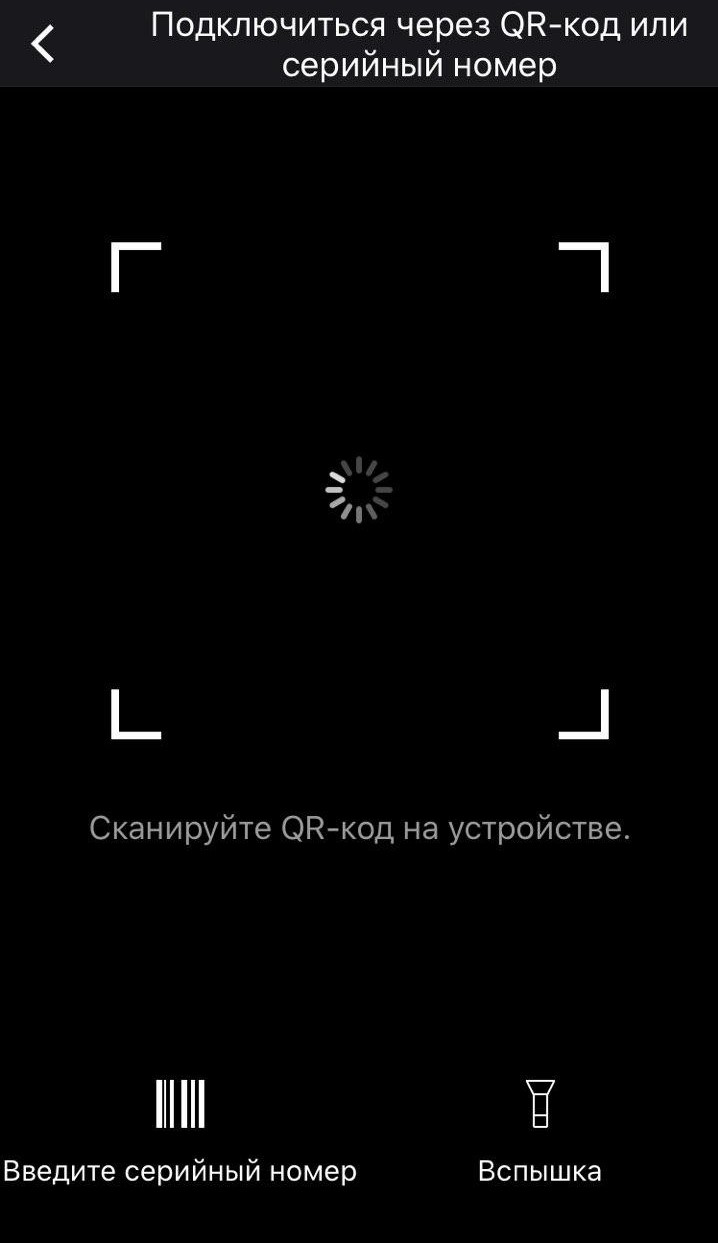
7. Быстрый роуминг. Функция создана для больших помещений, где для стабильной связи устройства mesh-системы передают клиента между «нодами». В условиях двушки проверять нет смысла (почему — видно ниже на результатах теста), но при установке в офисе отпишусь о результатах в комментариях к статье.
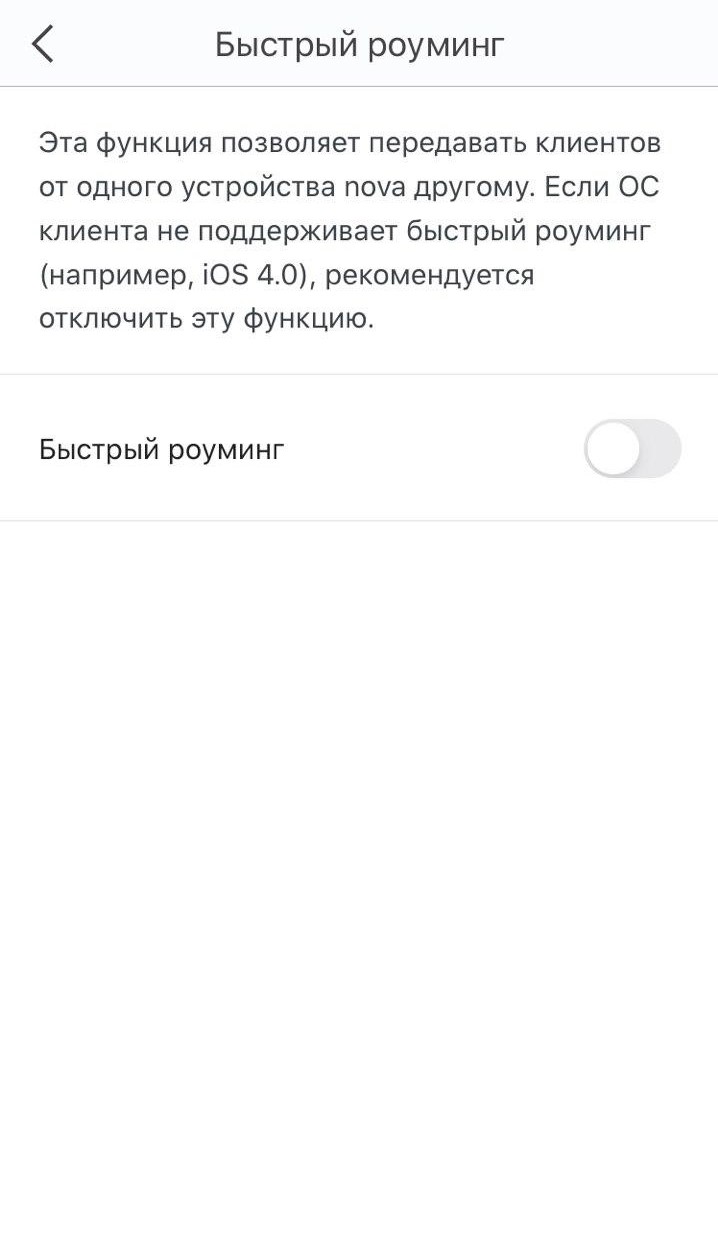
8. Интеллектуальный помощник. Переводит маршрутизатор в 2,4 ГГц на 30 минут для управления смарт-девайсами, работающими на частоте 2,4 ГГц (проверено на микроволновке).
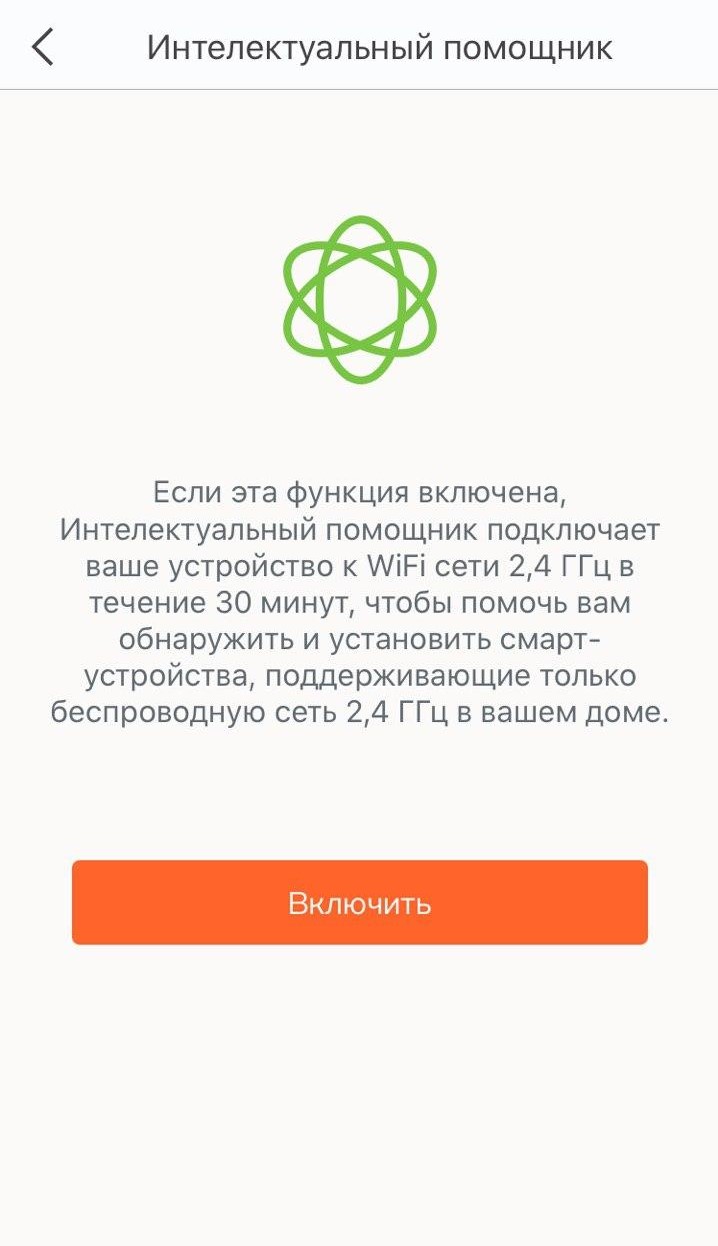
9. И ряд других настроек: перенаправление портов, активация UPnP, подключение DNS, добавление вручную IP-адреса, установка времени перезагрузки, авторизация других учетных записей.
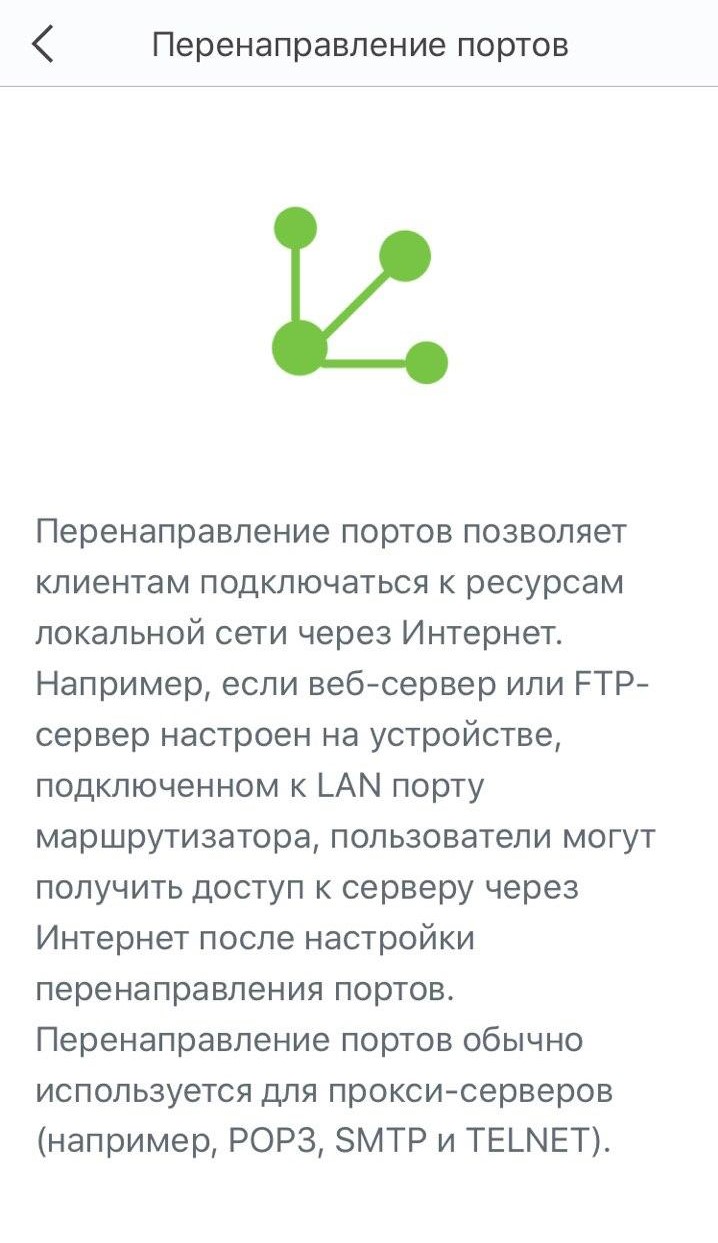
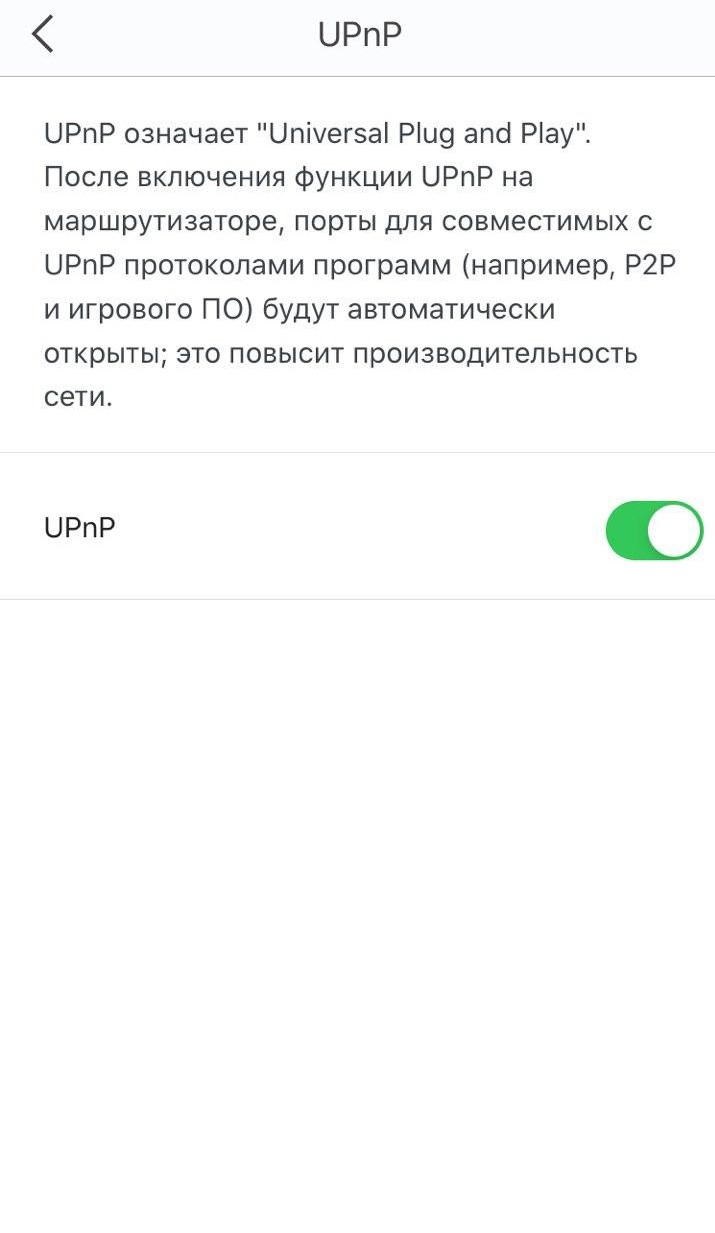
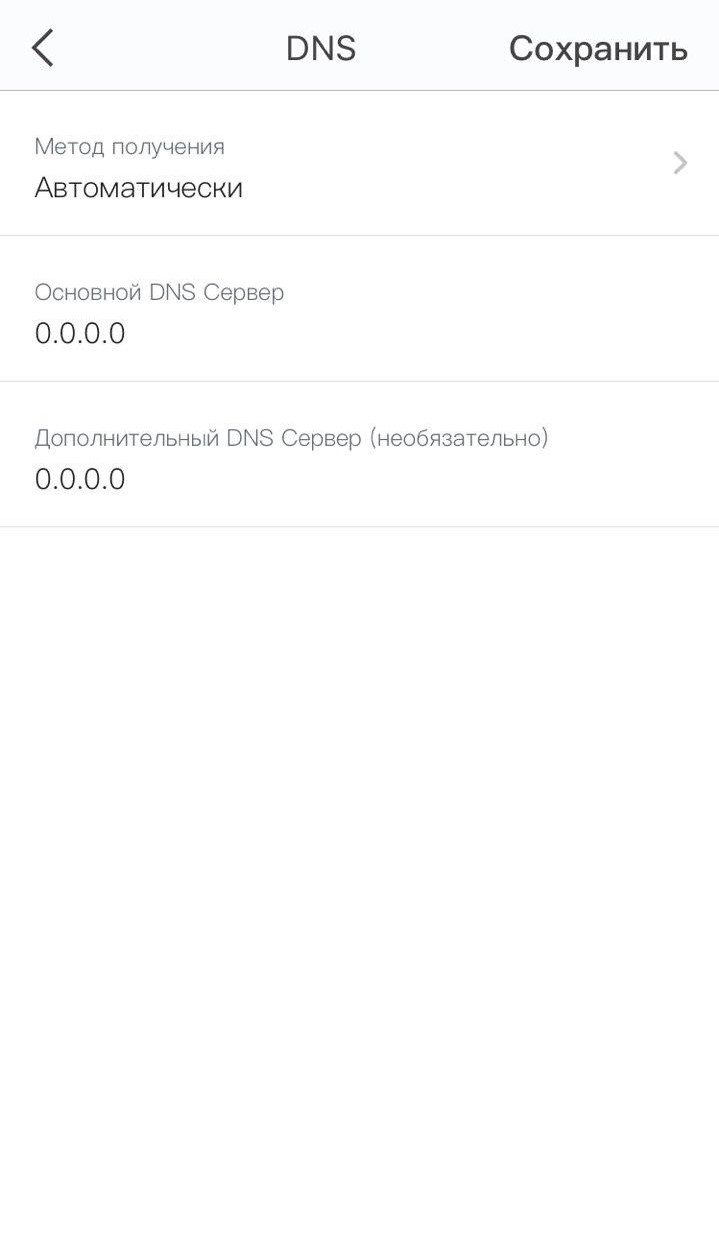
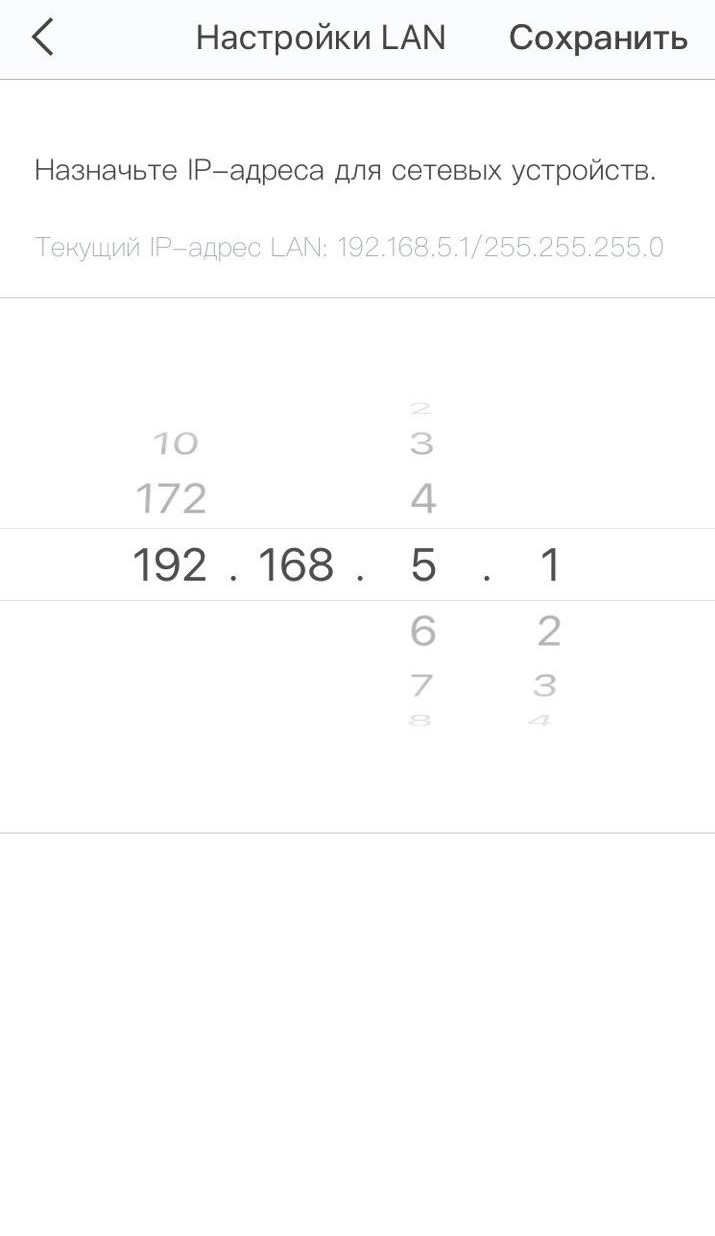
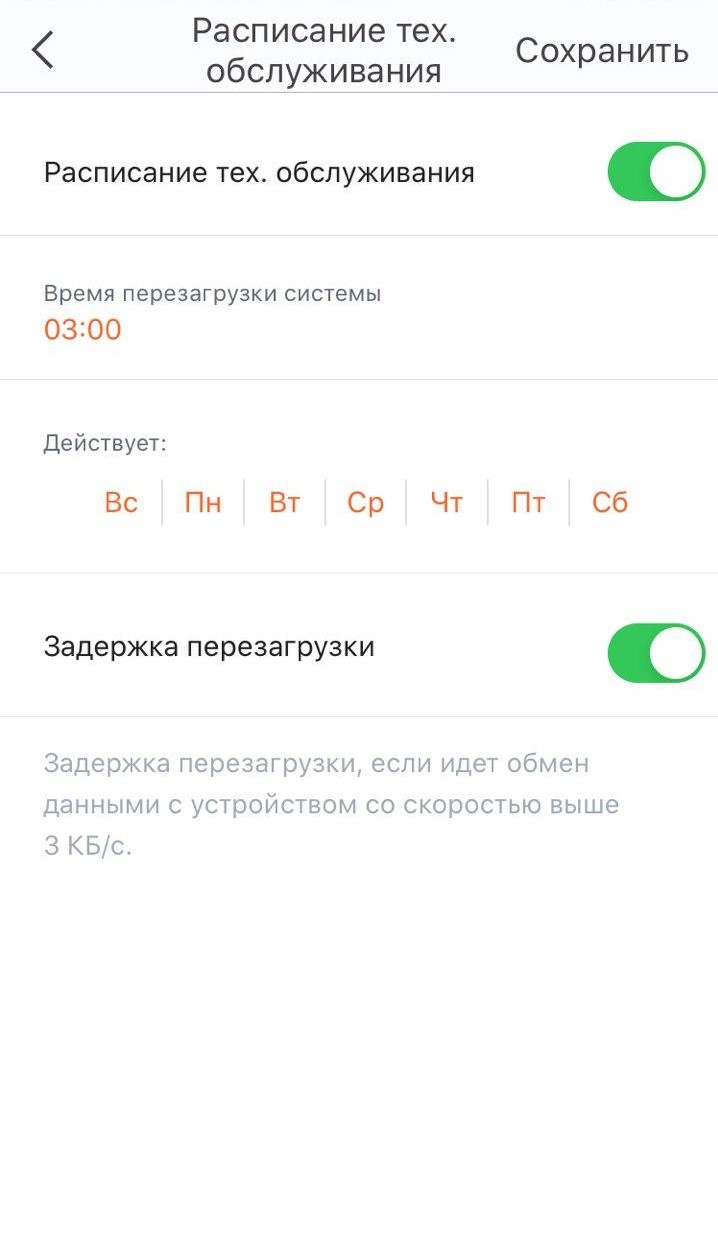
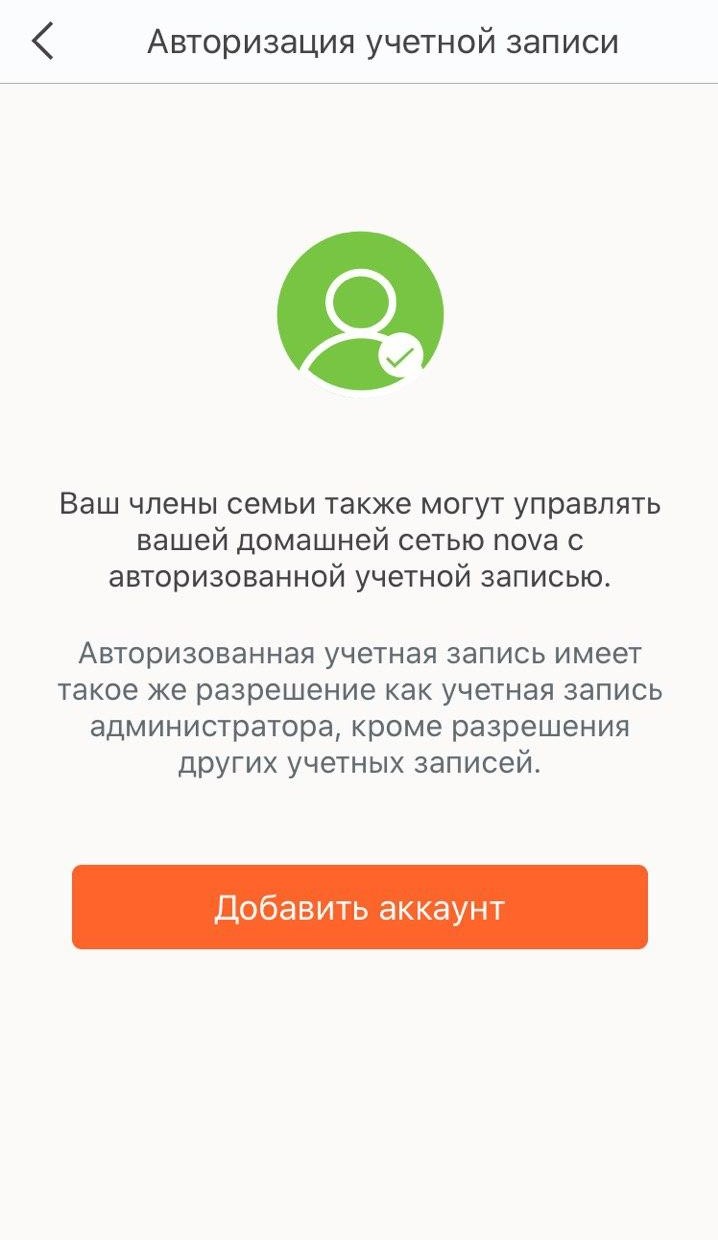
В целом приложение оставляет после себя приятное «послевкусие»: по крайней мере, в него хочется возвращаться снова из-за приятного интерфейса и логического расположения настроек.
Тестинг
Для измерения уровня покрытия сети и мощности сигнала я использовал Wi-Fi Analyzer (смартфон), Inssider (ПК) и SpeedTest.
Смартфон
Без препятствий
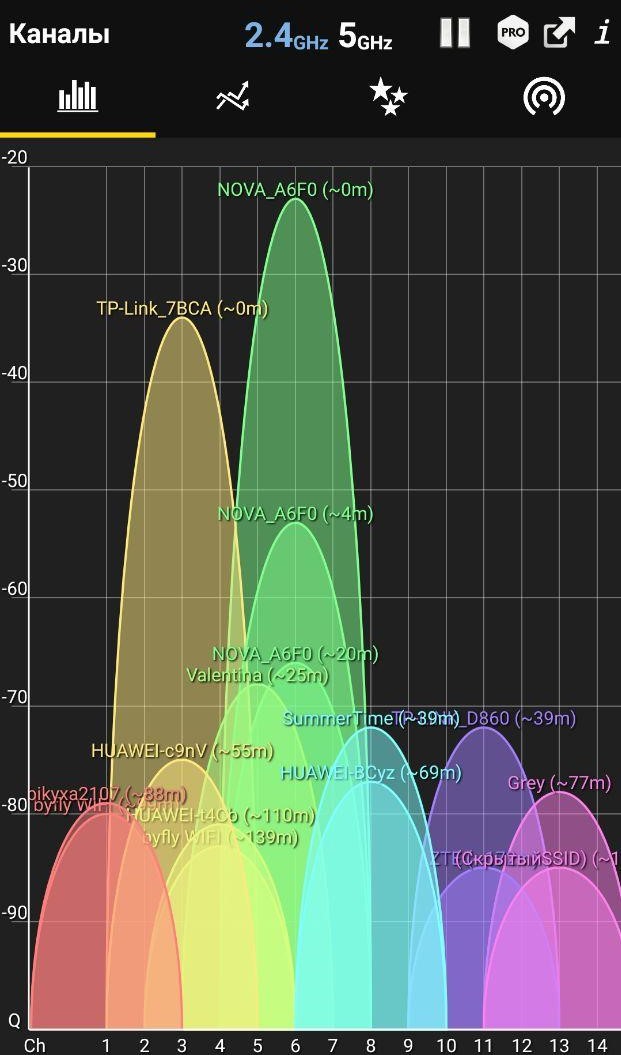
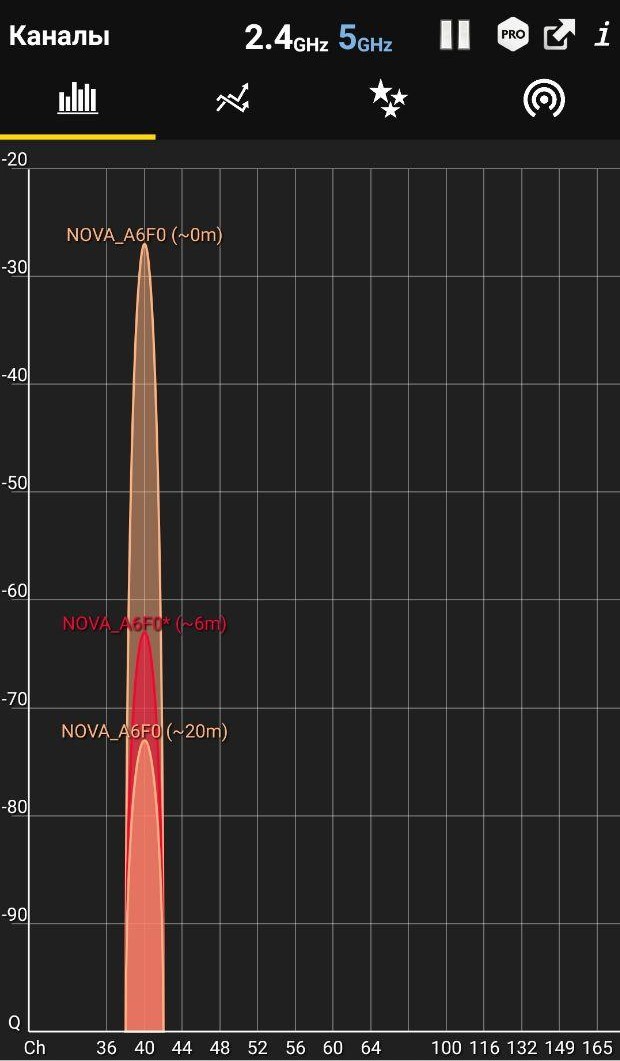
1 стена
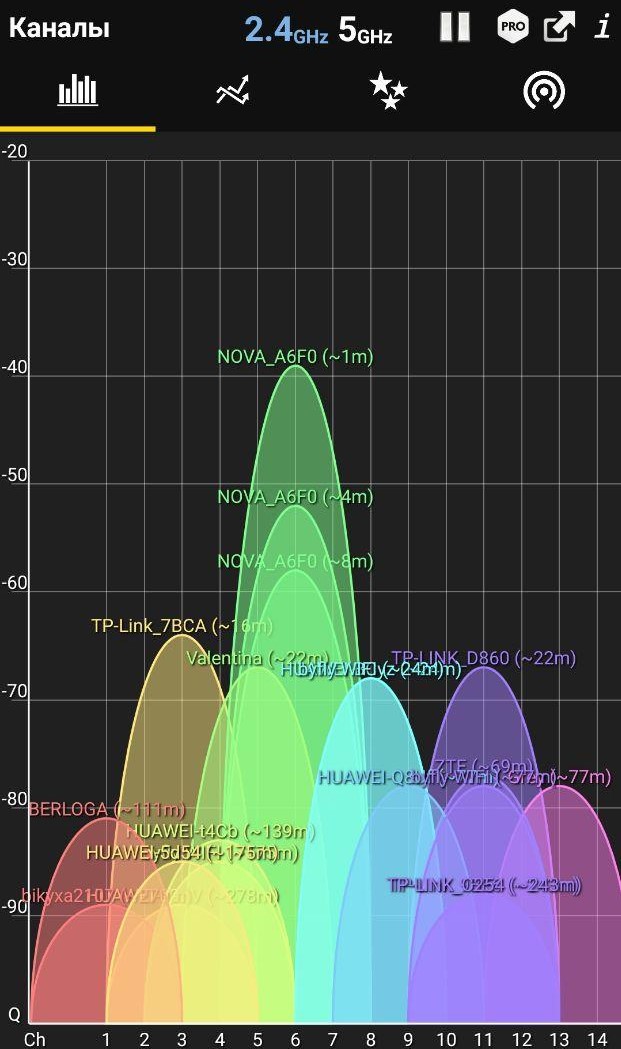
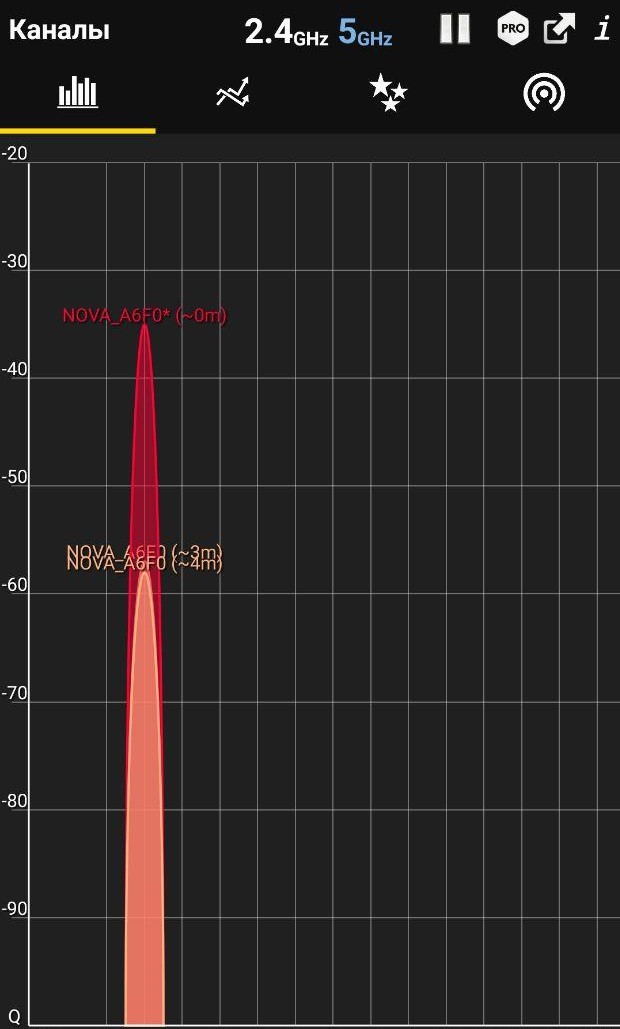
2 стены
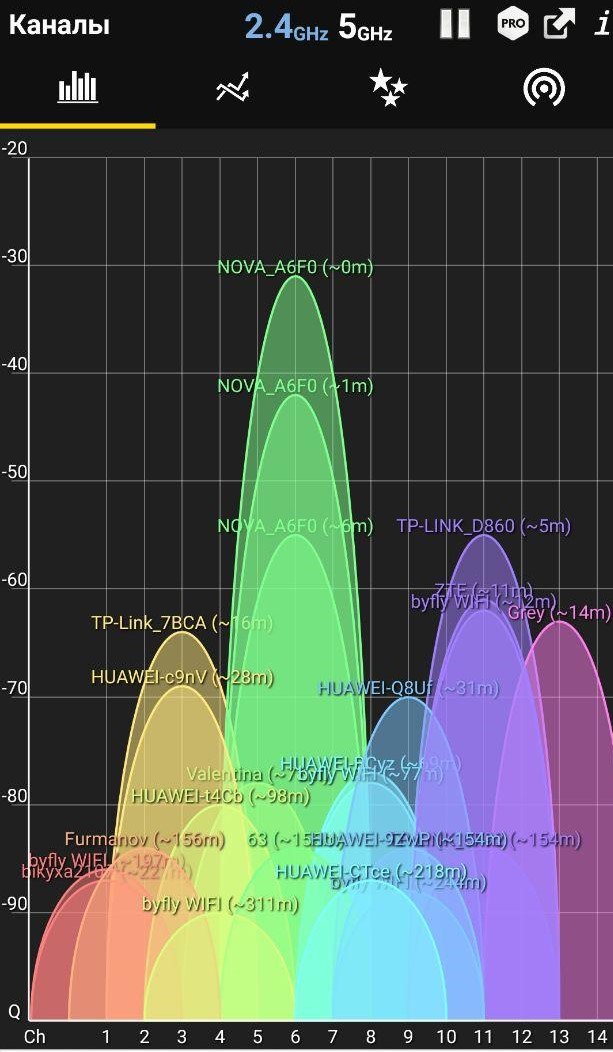

Ноутбук
Как видно по результатам, уровень сигнала незначительно меняется в диапазоне прямой видимости, 1 и 2-х стен. Это касается обеих частот: 2,4 ГГц и 5 ГГц. Конечно, делать громкие выводы на основе двушки 54 кв.м не совсем правильно, но добавить лишних 100 кв.м. — и получится рабочий офис, в котором, судя по результатам теста, проблем с сигналом быть не должно. Также осталось непонятно, почему в диапазоне 5 ГГц роутер не выбирает пустые каналы.
SpeedTest
Смартфон
Любопытные результаты получились при частоте 5 ГГц. Последние 2 измерения на 1 скрине — тестинг сигнала на 2 и 3 этажах дома (моя квартира – на 5-м). В случае с 2,4 ГГц гулять по этажам не имело смысла: за двумя стенами уровень сигнала заметно упал.
Ноутбук
Результаты Wi-Fi адаптера показались мне более взвешенными: скорость загрузки и отдачи держались на стабильном уровне, что лично мне понадобится при выходе с удаленки в офис.
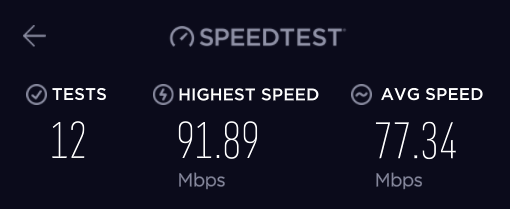

Результаты
Результатом работы Tenda Nova MW3-3 и Wi-Fi адаптера U12 я остался доволен. Конечно, двушка — это не 300 кв.м, но даже со скромными 54 кв.м 5 ГГц оставили приятные впечатления. Перемещаясь по разным комнатам, проблем с проседанием скорости я не обнаружил (за исключением 2,4 ГГц).
Из минусов я бы отметил только те, что относятся к внешним характеристикам: неустойчивость блоков и вылет приложения при первой настройке с уведомлением «Не подключено».
Wi-Fi-адаптер, который лучше всего пригодится в большом помещении, сделал сигнал ровным и стабильным, что ценно само по себе.
Источник




